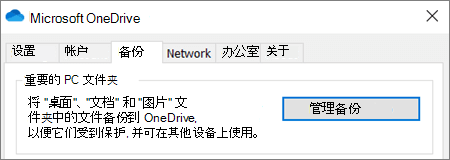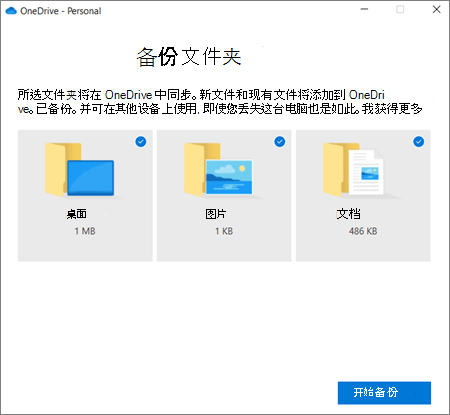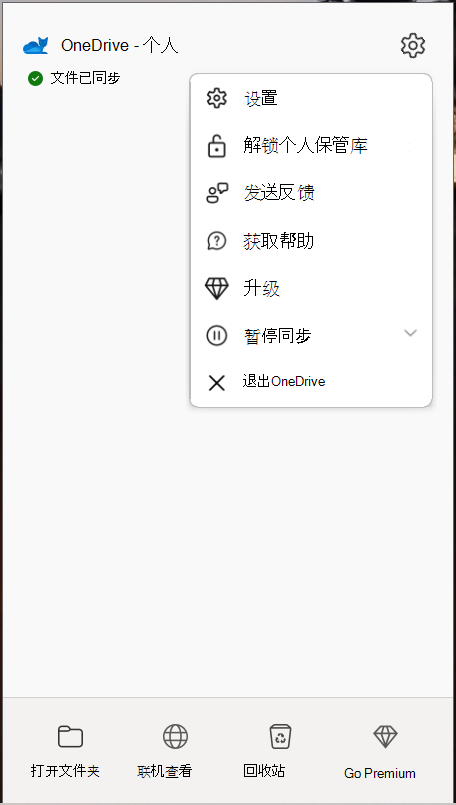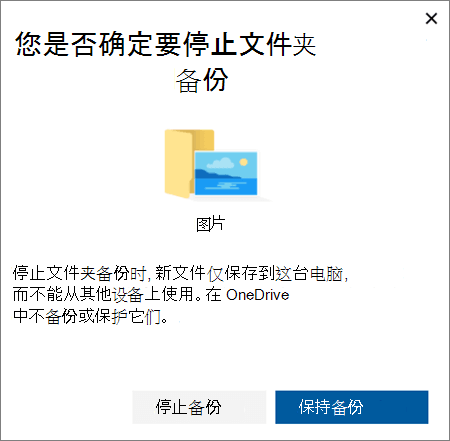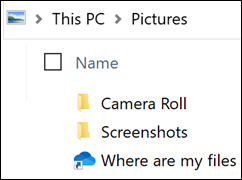| 使用 OneDrive 备份“文档”、“图片”和“桌面”文件夹 | 您所在的位置:网站首页 › 副本文档在哪里 › 使用 OneDrive 备份“文档”、“图片”和“桌面”文件夹 |
使用 OneDrive 备份“文档”、“图片”和“桌面”文件夹
|
可以使用 OneDrive 电脑文件夹备份在Windows电脑上) 桌面、文档和图片文件夹 (备份重要文件夹,以便它们在其他设备上受到保护和可用。 如果尚未在计算机上设置 OneDrive ,请参阅Windows中包含OneDrive的同步文件。 没有订阅) ,电脑文件夹备份 (最多 5 GB 的文件不会产生额外费用。 请参阅OneDrive计划。 注意: 如果对文件保存到 OneDrive 感到意外,请参阅文件在Windows 10中默认保存到OneDrive。  设置电脑文件夹备份
设置电脑文件夹备份
如果系统提示你 (桌面、文档和图片) 备份重要文件夹,请选择启动文件夹备份向导的提示。 如果未看到提示或已关闭向导,请在Windows通知区域中选择白色或蓝色云图标,然后选择
在“ 备起文件夹 ”对话框中,确保已选择要备编的文件夹。
选择“开始备份”。 文件同步到 OneDrive 时,可以关闭对话框。 或者,若要监视文件同步,请选择 “查看上传进度”。 如果已关闭对话框,若要打开 OneDrive 活动中心,请选择通知区域中的白色或蓝色云。 访问任何设备上备份的文件夹当你的文件完成同步到 OneDrive 时,它们会备份,你可以从文档、桌面或图片中的任意位置访问它们。 备起桌面文件夹时,桌面上的项目会与你一起漫游到运行 OneDrive 的其他电脑桌面。 可以免费备份 OneDrive 中最多 5 GB 的文件,或者使用Microsoft 365订阅最多备份 1 TB 的文件。 免费试用Microsoft 365 如果已登录到计算机上的 OneDrive 同步应用 ,则可以使用文件资源管理器访问 OneDrive 。 还可以使用 OneDrive 移动应用 访问任何设备上的文件夹。 管理或停止电脑文件夹备份若要停止或开始备 OneDrive 中的文件夹,请更新 OneDrive 设置中的文件夹选择。 打开 OneDrive 设置 (选择通知区域中的白色或蓝色云图标,然后选择
在设置中,选择备份>管理备份。 若要开始备份文件夹,请选择任何未显示“文件已备份”的文件夹,然后选择"开始"菜单备份。 若要停止备份文件夹,请选择 “停止备份”并确认请求。 请参阅下面的重要说明。
停止备份文件夹时,已由OneDrive备份的文件将保留在OneDrive文件夹中,并且将不再显示在设备文件夹中。 在停止备份的文件夹中,你会看到标题为“我的文件在哪里”的图标,该图标是OneDrive中文件夹的快捷方式。 若要访问文件,请选择图标以打开OneDrive中的文件夹。 如果希望这些文件返回设备文件夹而不是OneDrive中,请将它们从OneDrive文件夹手动移回设备文件夹。 请注意,停止备份后,设备上添加到该文件夹的任何新文件都不会由OneDrive备份。 移动文件。 选择文件的位置以打开OneDrive中的文件夹,然后选择要移动到设备文件夹的文件,然后将其拖动到该位置。
下面是设置电脑文件夹备份时可能会看到的错误列表,以及如何解决这些错误: 无法保护以下文件类型:Outlook数据库文件 (.pst) 。 文件夹保护不可用:导致此错误的一个常见原因是,当使用 Microsoft 帐户) 登录时,连接到域的电脑上的重要文件夹无法在个人 OneDrive 帐户中 (受到保护。 有关数据保护解决方案的信息,请联系 IT 管理员。 工作或学校帐户不应出现此问题。 文件超过最大路径长度:确保整个文件路径(包括文件名)包含的字符少于 260 个。 文件路径的示例是:C:\Users\\Pictures\Saved\2017\December\Holiday\NewYears\Family... 若要解决此问题,请缩短文件的名称或 OneDrive 中的子文件夹的名称,或选择更接近顶层文件夹的子文件夹。 文件超过最大文件大小: OneDrive 无法通过 250GB 同步文件。 从要保护的文件夹中删除这些文件,然后重试。 OneDrive 中 不允许文件名 :文件名不能以空格开头,也不能包含以下任何字符: \ : / * ? < > “|. 请移动或重命名文件以继续。 未选择该文件夹进行同步:出现错误的文件夹未同步到电脑。 若要解决此错误,请打开 OneDrive 设置 (右键单击通知区域中的白色或蓝色云图标,然后选择设置) ,选择“选择文件夹”,然后确保选中要保护的文件夹。 如果图片显示此错误,请确保“图片”、“屏幕截图”和“相机卷”均选中 (或不存在) 。 OneDrive 文件夹可能与Windows重要文件夹的名称不同。 重要文件夹不在默认位置:具有错误的文件夹包含另一个重要文件夹,在移动包含的文件夹之前无法保护。 文件夹中可能包含的重要文件夹包括:文档、桌面、图片、屏幕截图、相机卷或 OneDrive 文件夹。 出现未知错误,错误代码0x80070005:如果收到错误代码0x80070005,则会启用“禁止用户手动重定向配置文件夹”组策略。 你可能会发现,所选文件夹中的文件已移到 OneDrive 文件夹中名称相同的文件夹,原始位置为空。 将文件夹内容移回原始位置,并询问管理员是否可以更改策略。 文件夹包含重新分析点 (交点或对称链接) :要保护的文件夹包含将文件系统部分链接在一起的特殊文件类型。 无法保护这些项。 若要保护文件夹,请删除导致该问题的文件。 发布电脑文件夹备份:OneDrive尝试自动重新打开以前打开的笔记本。 在极少数情况下,某些笔记本可能不会在电脑文件夹备份后自动加载到OneNote桌面应用中。 解决此问题的解决方法是使用“文件>打开”在OneNote应用中重新打开笔记本。 警告: 某些应用程序可能依赖于这些链接才能正常运行。 仅删除你知道可以安全修改的链接。 了解详细信息OneDrive 中最新问题的修补程序或解决方法 如果 Microsoft Outlook 或 OneDrive 行为不端,并且 PST 文件处于 OneDrive 状态,则可以尝试从OneDrive中删除Outlook .pst 数据文件。 需要更多帮助吗?
联系支持人员 有关 Microsoft 帐户和订阅的帮助,请访问 帐户和计费帮助。 如需技术支持,请转到联系 Microsoft 支持人员,输入问题并选择“获取帮助”。 如果仍然需要帮助,请选择“联系支持人员”以转至最佳支持选项。
管理员 管理员应查看 OneDrive 管理员帮助、OneDrive 技术社区 或联系 Microsoft 365 商业版支持人员。 |
【本文地址】
 > 设置,然后备份>管理备份。
> 设置,然后备份>管理备份。